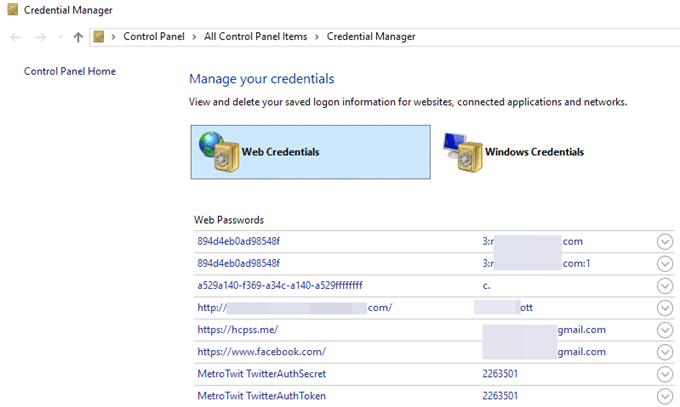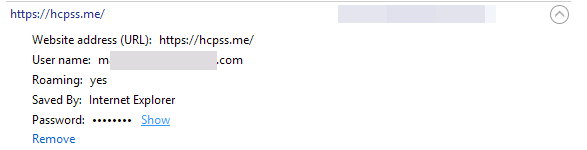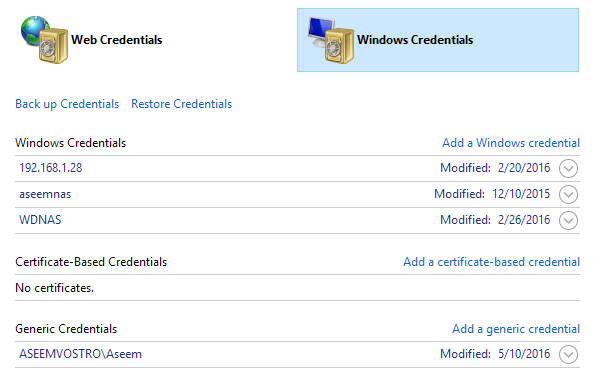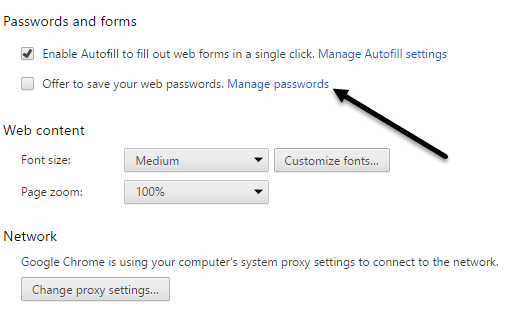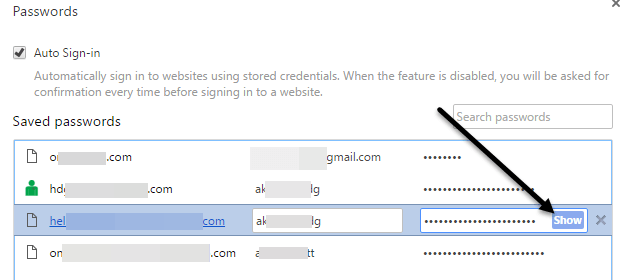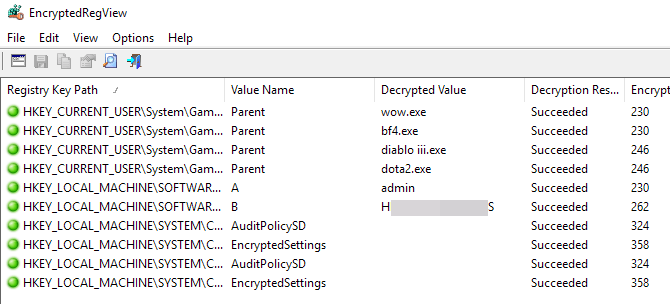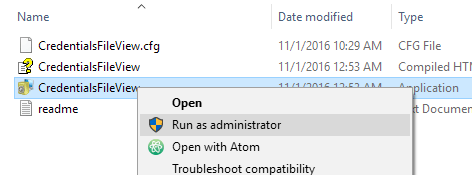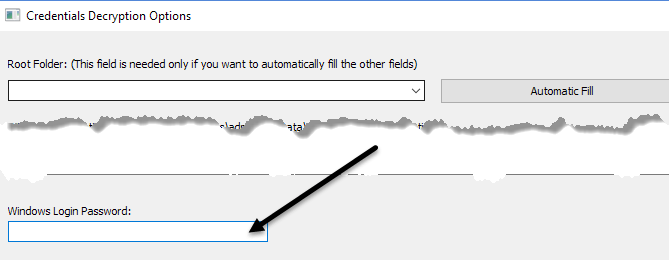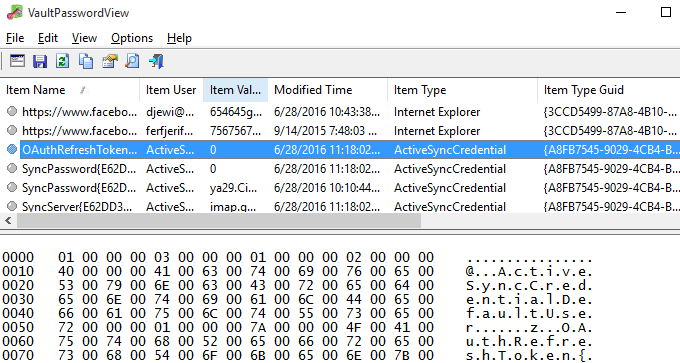A medida que avanza en su día ingresando a varios sitios web en su navegador o accediendo a recursos compartidos de archivos protegidos en la red, Windows sigilosamente funciona en segundo plano y puede o no almacenar sus credenciales en varias ubicaciones dentro del sistema operativo.
Estos nombres de usuario y contraseñas pueden terminar en el registro, dentro de archivos de credenciales o dentro de Windows Vault. Las credenciales se almacenan en formato cifrado, pero se pueden descifrar fácilmente con su contraseña de Windows. En este artículo, voy a mostrar varias herramientas que puede usar para ver estas contraseñas ocultas en su sistema.
Administrador de credenciales de Windows
Para comenzar, hablemos sobre la construcción -en la herramienta llamada Administrador de credencialesque está en Windows. Haga clic en Inicio y escriba el administrador de credenciales para abrir el programa.
Notará que hay dos categorías: Web Credentials y Credenciales de Windows. Las credenciales web tendrán contraseñas de los sitios que haya guardado mientras navegaba en Internet Explorer o Microsoft Edge. Haga clic en la flecha hacia abajo y luego haga clic en el enlace Mostrar.
Tendrá que escribir su Contraseña de Windows para descifrar la contraseña Me sorprendió ver bastantes contraseñas de varias cuentas, aunque utilizo un administrador de contraseñas y apago las contraseñas de guardado en el navegador. Además, tenía varias contraseñas de otras personas a las que les había permitido usar mi computadora para verificar su correo electrónico, etc., y se guardaron sus contraseñas.
Así que es algo que debes saber cuando inicies sesión en una cuenta mientras usas la computadora de otra persona, incluso si es alguien en quien confías. Puede que no desee que conozcan sus credenciales de inicio de sesión.
Si hace clic en Credenciales de Windows, probablemente verá menos credenciales almacenadas aquí a menos que trabaje en un entorno corporativo. Estas son credenciales cuando se conecta a recursos compartidos de red, diferentes computadoras en la red o dispositivos de red como un NAS.
En la misma línea, También mencionaré cómo puedes ver las contraseñas guardadas de Google Chrome. Básicamente, cada navegador tiene la misma característica, por lo que puede hacer lo mismo para Firefox, Safari, etc. En Chrome, haga clic en los tres puntos en la parte superior derecha y luego haga clic en Configuración. Desplácese hacia abajo y luego haga clic en Mostrar configuración avanzada.
En Contraseñas y formularios, haga clic en el enlace Administrar contraseñas guardadasal lado de Ofrecer guardar sus contraseñas web.
Aquí verá una lista de todas las contraseñas que has almacenado en Chrome. La lista puede ser bastante larga si tiene activada la función de guardar contraseña.
Utilidades de terceros
Aunque puede encontrar bastantes contraseñas usando los métodos anteriores, todavía hay más guardadas en otras ubicaciones en su sistema. Para llegar a esto, debes usar algunas herramientas de terceros. Mi sitio favorito para herramientas gratuitas y limpias es Nirsoft. Básicamente, hay tres herramientas que puede usar: EncryptedRegView, CredencialesFileView y VaultPasswordView.
Todas estas herramientas se pueden descargar, extraer y ejecutar sin necesidad de instalarlas. Esto es genial porque no se mezcla con su sistema y una vez que termina, puede simplemente eliminar los archivos.
EncryptedRegView
Cuando ejecuta el programa, usted ' Veremos un cuadro de diálogo donde está marcada la casilla Ejecutar como administrador. No tiene que hacer nada, simplemente haga clic en Aceptar. El programa escaneará el registro y descifrará las contraseñas que encuentre en el registro.
Simplemente haga una flecha en la lista y probablemente encontrará un puñado de gemas. En mi caso, encontré dos contraseñas que fueron útiles. Todo lo demás era texto cifrado que no era una contraseña.
CredentialsFileView
En lugar de hacer doble clic en este programa, debe hacer clic con el botón derecho y seleccionar Ejecutar como administrador .
En el cuadro de diálogo principal que aparece, deberás escribir tu contraseña de Windows en la parte inferior antes de hacer clic en Aceptar .
Ahora debería ver una lista de varias credenciales almacenadas en su sistema. Si estás en un dominio, verás muchas más entradas.
VaultPasswordView
Este funciona de la misma manera que CredentialsFileView, pero en su lugar se ve dentro de Windows Vault. Esta herramienta es especialmente útil para los usuarios de Windows 8 y Windows 10 porque estos dos sistemas operativos almacenan las contraseñas de Windows Mail, Edge e IE en Windows Vault.
Si creía que esas eran las únicas herramientas útiles de recuperación de contraseñas de Nirsoft, estaría equivocado. Asegúrese de revisar toda su página en herramientas de recuperación de contraseña. Si alguna vez olvidó una contraseña que utilizó anteriormente, estas herramientas lo ayudarán a recuperarlas. ¡Disfruta!